使用过演示文稿的朋友们都知道,常常会在幻灯片的内容上使用超链接可以快速翻到需要的那一页幻灯片。下面小编就来告诉大家如何在WPS演示中使用超链接的命令,一起来看看吧。新建默认模板wps演示文稿,内容版式为空白版式。单击在线素材中的目录项,单击目录选项卡,选中其中一种目录,右击选择快捷菜单中的“插入&rd......
WPS隔行插入表格_excel隔行插入表格
WPS教程
2021-09-19 10:07:43
我们在WPS表格和Excel表格进行日常办公时,经常需要给表格添加行和列,添加单行和添加单列我们都已经非常熟悉了,就是单击右键有插入行和列的选项,那么如果我们想要隔一列插入一整列的表格时,应该如何做呢?今天我们就来教大家,如何在WPS表格和Excel表格当中隔列插入表格,具体怎么操作呢?一起来学习一下吧。

如何隔列插入表格
首先,我们在表格的下方输入123,然后选择复制再旁边粘贴。
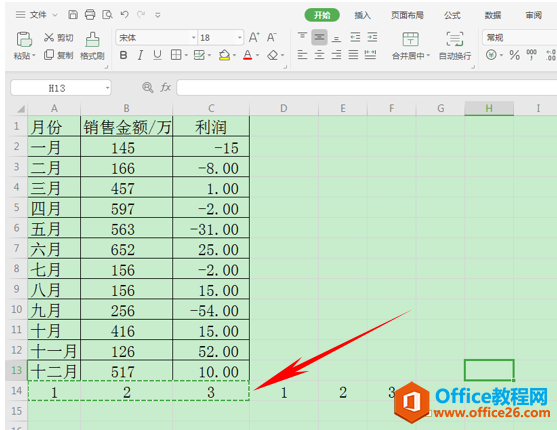
然后,按住Ctrl+A键全选或者拖动鼠标选中A1:F14的表格,在工具栏的数据下,选择排序。
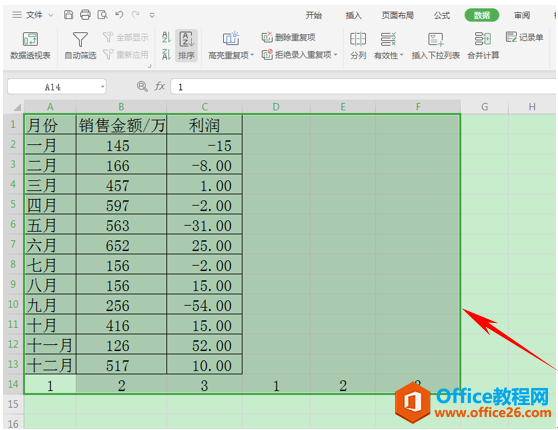
弹出排序的对话框,然后选择选项。
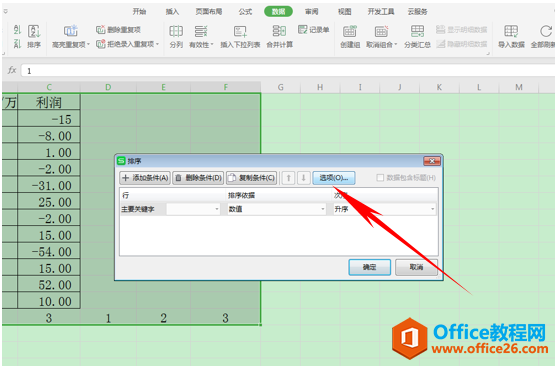
在弹出的排序选项的对话框当中,方向里选择按行排序,单击确定。
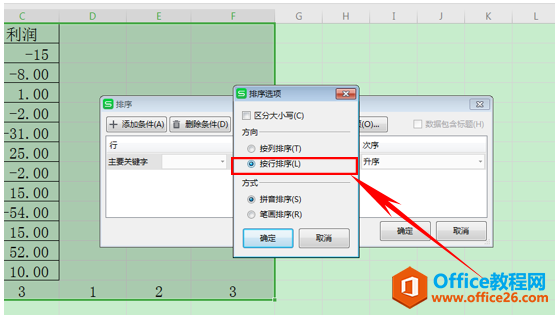
返回上一级排序对话框,在主要关键字下选择行14,单击确定。
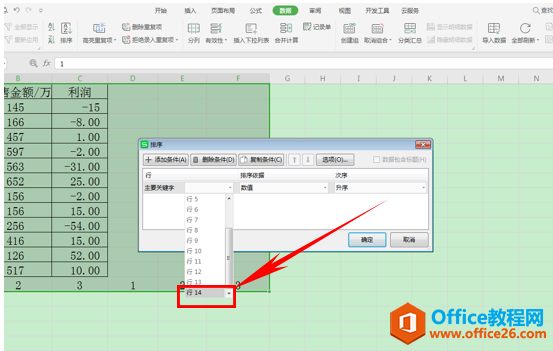
我们发现,隔列插入的表格就已经生成了,这样我们就可以把下面的123全部清除掉了,选中最下面一行文本,单机右键选择清除内容。
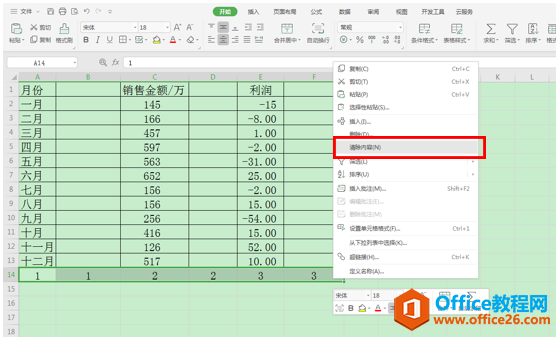
这样一个完整的表格就已经出现了,我们可以看到在月份和销售金额的中间已经添加了一列表格。
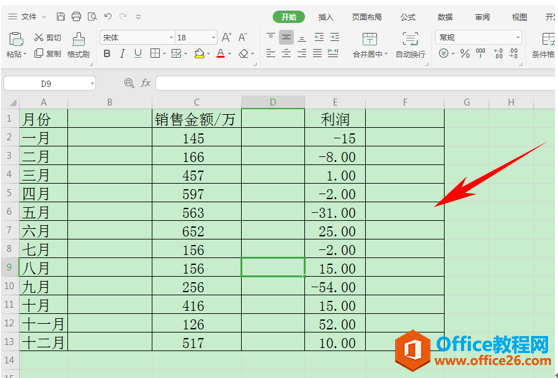
那么在WPS表格和Excel表格当中,隔列插入表格的方法,是不是很简单呢?你学会了吗?
相关文章





